电脑内存满了怎么办?如何清理释放空间?
- 电脑设备
- 2025-05-14
- 4
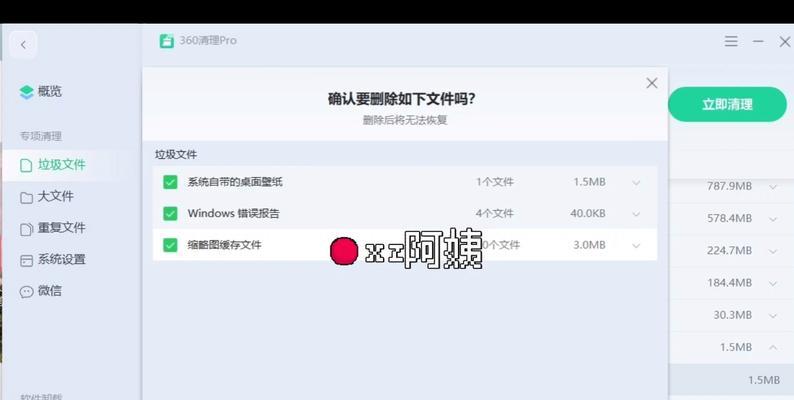
内存作为电脑运行的重要组成部分,直接影响到系统性能。当您的电脑提示内存不足时,可能会遇到运行缓慢、程序无法打开等状况。这篇文章将为您提供全面的解决方案,帮助您有效地清理...
内存作为电脑运行的重要组成部分,直接影响到系统性能。当您的电脑提示内存不足时,可能会遇到运行缓慢、程序无法打开等状况。这篇文章将为您提供全面的解决方案,帮助您有效地清理和释放内存空间。
一、了解内存和硬盘的区别
在开始之前,我们先来了解一下内存(RAM)和硬盘(HDD或SSD)的区别。内存是电脑进行数据交换的临时存储区域,而硬盘是长期存储数据的地方。当人们谈论清理内存时,通常指的是清理计算机的临时文件、缓存和不必要的程序以释放内存空间。而优化硬盘空间则涉及到磁盘清理和文件管理。
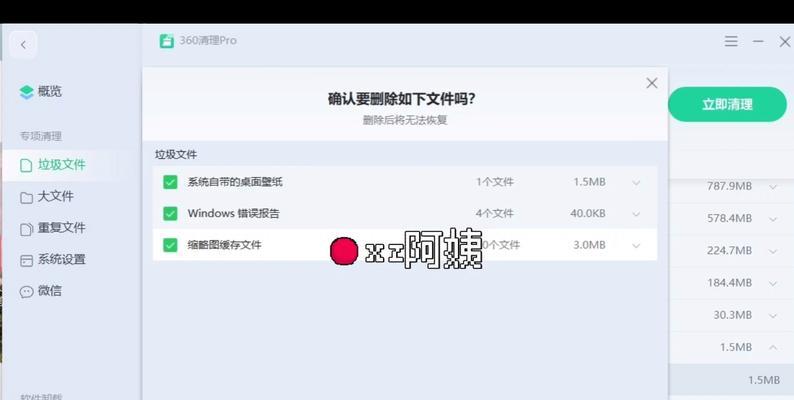
二、识别内存是否真的满了
在开始清理前,需要确认是否确实是内存不足。可以通过任务管理器查看内存使用情况。在Windows中按下`Ctrl+Shift+Esc`或`Ctrl+Alt+Delete`后选择任务管理器,然后切换到“性能”标签查看内存使用率。如果经常达到或接近100%,说明你的电脑内存确实需要清理。

三、基本的内存清理方法
1.关闭不必要的程序
最直接的方法就是关闭不再使用的程序,尤其是那些占用大量内存的程序。在任务管理器中,可以看到每个程序的内存使用情况,您可以选择不需要的程序右键选择结束任务。
2.使用任务计划程序
Windows系统内置的任务计划程序可以帮助您管理开机时启动的程序。许多不必要的程序会在开机时自动运行,通过任务计划程序可以禁用它们。
3.利用磁盘清理工具
磁盘清理工具可以删除系统中的临时文件、系统缓存等,释放占用的内存空间。在Windows中,可以在搜索栏输入“磁盘清理”,选择需要清理的驱动器,然后点击确定。
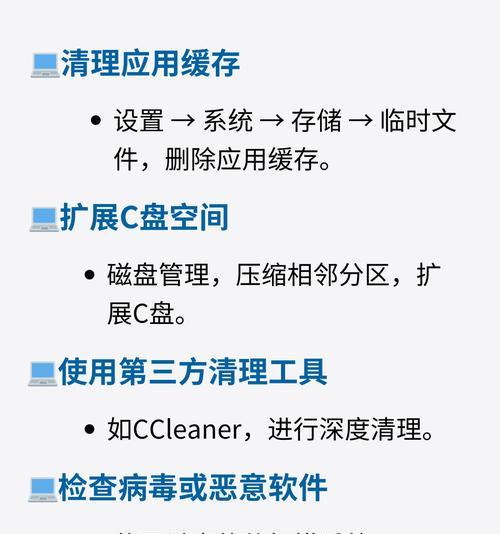
四、深入清理内存的高级方法
1.清理启动程序
对于希望在电脑启动时自动运行的程序,建议只保留必要的几个。可以通过运行“msconfig”命令打开系统配置,然后在“启动”选项卡中管理这些程序。
2.使用第三方清理软件
市面上有许多优秀的第三方清理软件,例如CCleaner。这些软件通常具有更强大的清理功能,如注册表清理、系统优化等,不过请确保从官方网站下载。
3.优化虚拟内存设置
虚拟内存是硬盘上的一部分空间,当物理内存不足时,系统会使用虚拟内存。可以通过系统属性,调整虚拟内存的大小,以优化系统性能。
五、通过维护提高内存使用效率
1.定期检查磁盘错误
使用Windows自带的磁盘检查工具可以帮助您找到并修复磁盘上的错误。在资源管理器中右键点击驱动器选择“属性”,切换到“工具”标签下,点击“检查”按钮。
2.保持系统更新
确保您的操作系统是最新的,因为更新经常包含性能改进和漏洞修复。可以通过设置中的“更新和安全”选项检查更新。
3.定期清理系统还原点
系统还原点会占用大量硬盘空间,定期清理旧的还原点可以释放空间。
六、常见问题解答
Q:清理内存和清理硬盘有什么区别?
A:清理内存主要是关闭正在运行的程序和释放被占用的内存空间,而清理硬盘更多是指删除不必要的文件、优化存储空间,以提高读写效率。
Q:为什么有时候清理了内存后电脑速度没有提升?
A:如果内存清理后系统速度没有提升,可能是因为硬盘性能限制或者系统存在其他问题。此时可能需要检查硬盘健康状况或进一步优化系统设置。
Q:使用第三方清理软件安全吗?
A:第三方清理软件在提高电脑清理效率的同时,也存在潜在风险。确保从官方或可信的源下载,并在使用前了解其功能和操作。
结语
以上介绍了电脑内存满了时的多种解决方法。通过一步步地清理和优化,相信您的电脑运行速度会有明显提升。记得定期进行维护,保持系统高效稳定运行。
本文链接:https://www.usbzl.com/article-48355-1.html

